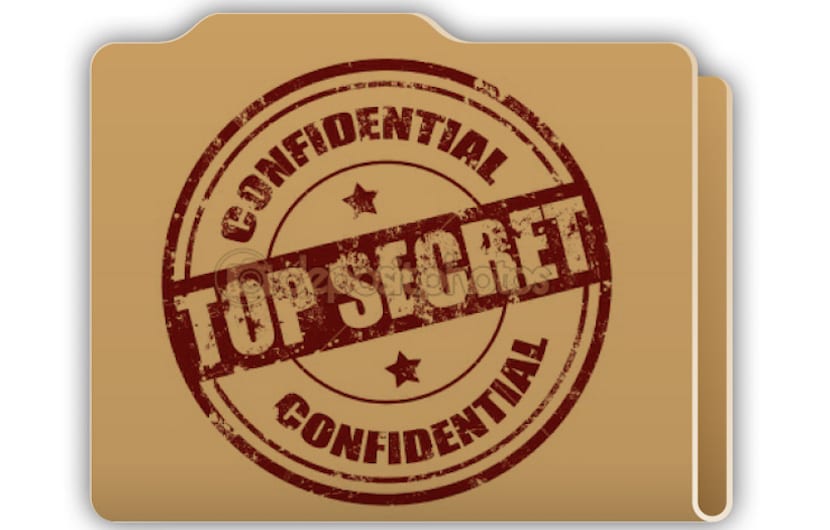
Hoy vamos a ver una manera sencilla de crear una carpeta oculta. ¿Que quiere decir una carpeta oculta? Pues básicamente se trata de una carpeta que nos va a permitir guardar datos o lo que queramos en nuestro Mac sin que esta se muestre en ningún lugar del escritorio o del Finder. Si es una carpeta oculta ¿no podremos ver lo que en ella se almacena? Si, nosotros podremos ver lo que contiene la carpeta con una sencilla línea de comando que usaremos en el Finder, asi que vamos a ver los pasos para crear esta carpeta.
Este pequeño tutorial no es para nada complicado de llevar a cabo y se lo recomiendo a aquellas personas que comparten el Mac con otras personas, ya sea por trabajo o por uso particular y no quieren que se vean los documentos que en esta carpeta se almacenan.
Bien, lo primero que vamos a hacer es crear la carpeta oculta y para ello solo tenemos que utilizar la aplicación Terminal de OS X. En un principio al abrir Terminal podemos crear y guardar la carpeta donde nosotros queramos, para hacerlo más sencillo lo haremos en desktop, el escritorio de nuestro Mac.
Entramos en el Launchpad y pulsamos sobre la carpeta Otros, abrimos Terminal y escribimos el siguiente comando:
cd ~/desktop
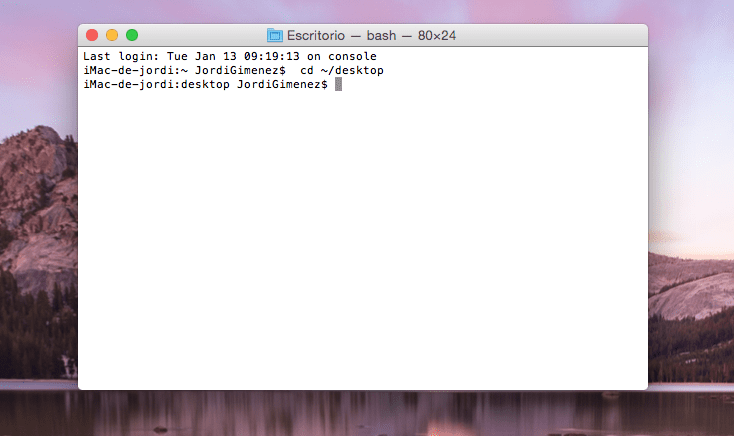
Ahora ya estamos dentro del directorio donde crearemos nuestra carpeta y ya solo falta poner nombre a la misma para luego poder encontrarla. Lo que tenemos que hacer es copiar el siguiente comando y darle nombre, es muy importante ‘usar el punto’ justo delante del nombre la carpeta, de esta manera el sistema la interpretará como uno de los archivos escondidos de OS X.
mkdir .Nombre de la carpeta
Donde pone nombre de la carpeta pondremos el que queramos, en mi caso soydemac. Si quieres comprobar si la carpeta se creó solo tienes que volver a teclear en Terminal, mkdir .soydemac y verás que advierte que la carpeta ya está creada.
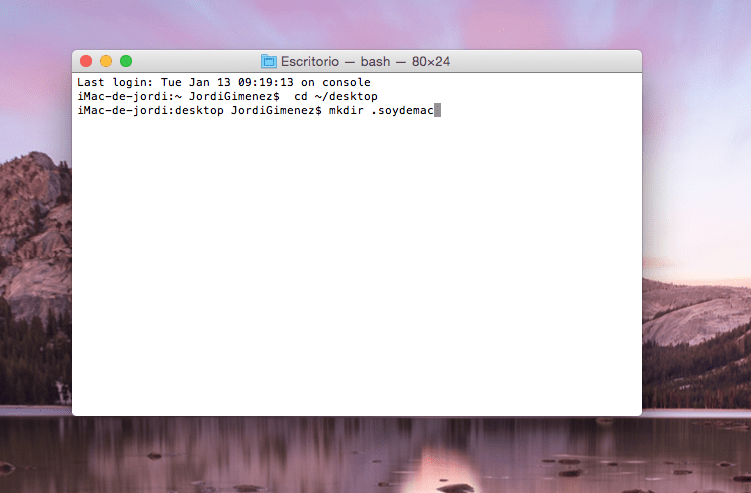
Ahora ya tenemos la carpeta pero no la vemos en el escritorio, el paso siguiente es verla y para ello nos dirigiremos al Finder y en la barra de menú superior pulsaremos en la opción Ir. El siguiente paso es colocar la linea de texto correcta en la ventana que aparece, en este caso usaremos ~/desktop/.soydemac y nos abrirá directamente la carpeta oculta de nuestro escritorio. En mi caso al tener el Mac en castellano y usar la palabra desktop cambió a Escritorio de forma automática, no pasa nada ya que nos lleva igual a la carpeta oculta.
Ahora ya tenemos lista una carpeta oculta en el Mac y solo nosotros conocemos de su existencia y sabemos cómo encontrarla. Si por algún caso quieres que esa carpeta se torne visible para todos los usuarios de Mac, es decir, que aparezca en el escritorio, solo tienes que entrar de nuevo en terminal y acceder al directorio donde se encuentra.
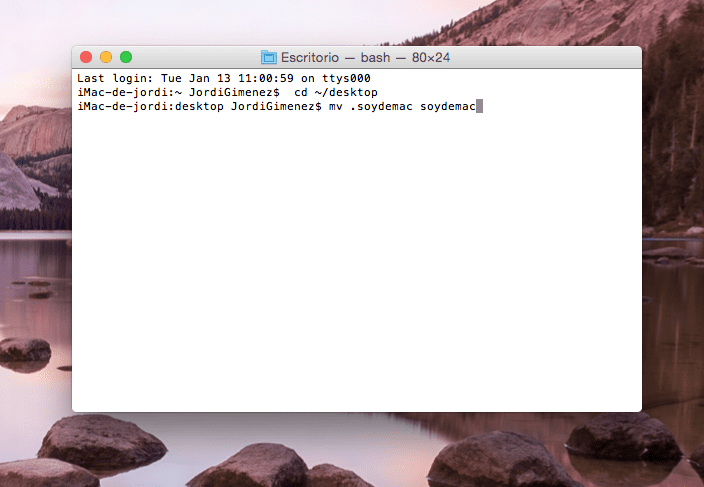
En nuestro caso tecleamos cd ~/desktop y después:
mv .soydemac soydemac
Una vez escrito pulsamos enter en Terminal y veremos aparecer la carpeta en nuestro escritorio:
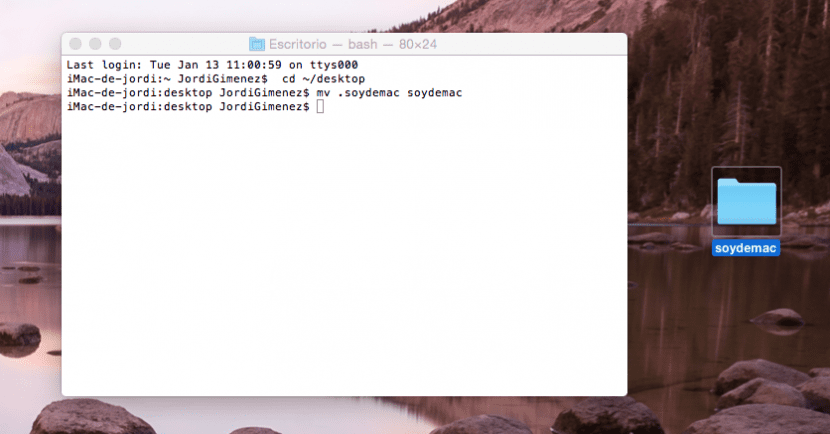
¡Listo!
Existen muchas formas de ocultar carpetas y archivos en nuestro Mac, incluso tenemos disponibles aplicaciones para ello en la Mac App Store que nos permiten esconder lo que nosotros queramos, pero no me digáis que es complicado ocultar una carpeta en nuestro Mac con este sencillo tutorial y nuestro inseparable Terminal.
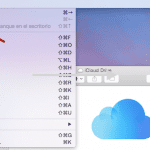
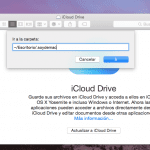
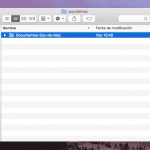
Las instrucciones dadas no funcionan en el Capitán.